Datum und Uhrzeit
Hier können Sie allgemeine Einstellungen für die korrekte Ermittlung von Datum und Uhrzeit vornehmen.
|
Diese Optionen sind für alle Mitarbeiter gültig. Zum Anzeigen der allgemeinen Admin-Einstellungen benötigen Sie das Leserecht "3" für den Programmbereich "Optionen" und das Leserecht "3" für die Allgemeine Verwaltung. Zum Ändern der allgemeinen Admin-Einstellungen benötigen Sie das Speicherrecht "3" für die Allgemeine Verwaltung. |
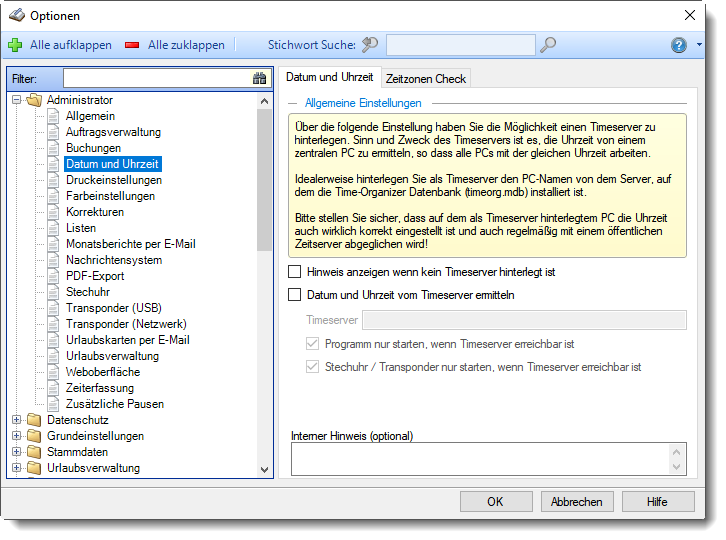
Abbildung: Optionen Administrator, Datum und Uhrzeit
Sinn und Zweck des Timeservers ist es, die Uhrzeit von einem zentralen PC zu holen, so dass alle PCs die mit Time-Organizer arbeiten, mit der gleichen Uhrzeit arbeiten. Somit wird sichergestellt, dass auch dann mit der korrekten Uhrzeit gebucht wird, falls die lokale Uhrzeit des PCs mal nicht korrekt eingestellt sein sollte.
Zu empfehlen ist es, als Timeserver den PC/Maschine einzustellen, auf dem sich auch die Time-Organizer Datenbank befindet.
Die Abfrage von Datum und Uhrzeit erfolgt über eine interne Windows Funktion. Diese Windows Funktion wird auch vom Befehl "net time \\192.168.1.1" verwendet
Bitte stellen Sie sicher, dass auf dem als Timeserver hinterlegtem PC die Uhrzeit auch wirklich korrekt eingestellt ist und auch regelmäßig mit einem öffentlichen Zeitserver abgeglichen wird!
|
Der Timeserver sollte eigentlich immer hinterlegt werden! Einzige Ausnahme stellt evtl. der Einsatz auf nur einem Terminalserver dar. |
Hinweis wenn kein Timeserver hinterlegt ist
Soll dem Administrator (Leserecht '3' für Allgemeine Verwaltung) beim Programmstart eine Warnmeldung angezeigt werden, wenn kein Timeserver hinterlegt ist.
Wenn Sie ohne Timeserver arbeiten möchten, können Sie die Warnmeldung hier ausschalten.
|
Es wird geprüft ob ein Timeserver hinterlegt ist |
|
Es erfolgt keine Prüfung |
Datum und Uhrzeit vom Timeserver ermitteln
Wenn Sie diese Option aktivieren, werden Datum und Uhrzeit vom Timeserver (z.B. der Server auf dem die Datenbank liegt) gelesen. Den Timeserver können Sie im nächsten Eingabefeld bestimmen.
|
Datum und Uhrzeit werden vom jeweiligen (lokalen) PC ermittelt (sollte nur in Ausnahmefällen deaktiviert werden!) |
|
|
Datum und Uhrzeit werden vom Timeserver ermittelt |
|
|
Hinterlegen Sie den gewünschten PC-Namen, von dem Datum und Uhrzeit verwendet werden soll. Den Namen des geraden genutzten PC können Sie durch Eingabe von "#me" automatisch eintragen lassen. Was passiert dabei alles? •Beim Start von Time-Organizer wird das Datum und die Uhrzeit vom Timeserver ermittelt. •Bei jedem An-/Abmeldevorgang wird die Buchungszeit vom Timeserver genommen. Somit können keine falschen Buchungen durch ein verstelltes Systemdatum der Workstation vorkommen. Auch ein Manipulieren der Uhrzeit ist somit nicht möglich.
Wenn Sie mit der Serverzeit arbeiten, wird Ihnen das durch ein Symbol in der Statusleiste des Hauptprogrammfensters angezeigt.
|
|
|
Programm nur starten, wenn Timeserver erreichbar ist Aktivieren Sie diese Einstellung, wenn Time-Organizer von "normalen" Mitarbeitern nicht gestartet werden darf, falls der hinterlegte Timeserver nicht erreichbar ist. Nur ein Admin kann Time-Organizer dann noch starten und einen korrekten Timeserver hinterlegen. Es handelt sich hierbei um eine Sicherheitseinstellung! Wird diese Einstellung nicht aktiviert, kann Time-Organizer trotzdem gestartet werden. Es wird dann allerdings nicht mehr die Zeit vom Timeserver (der ist ja nicht erreichbar), sondern die lokale Uhrzeit des jeweiligen PCs benutzt. Diese Uhrzeit kann unter Umständen von der korrekten Zeit abweichen oder (sofern der Windows Benutzer die Rechte hat unter Windows Datum und Uhrzeit zu verändern) vom Benutzer des PCs verändert worden sein! |
|
|
Stechuhr / Transponder-PC nur starten, wenn Timeserver erreichbar ist Aktivieren Sie diese Einstellung, wenn die Stechuhr-/Transponder-Erfassung nicht gestartet werden darf, falls der hinterlegte Timeserver nicht erreichbar ist. Dies ist eine Sicherheitseinstellung! Wird diese Einstellung nicht aktiviert, kann die Stechuhr trotzdem gestartet werden. Es wird dann allerdings nicht mehr die Zeit vom Timeserver (der ist ja nicht erreichbar), sondern die lokale Uhrzeit des jeweiligen Erfassungs-PC benutzt. Diese Uhrzeit kann unter Umständen von der korrekten Zeit abweichen oder (sofern der Windows Benutzer die Rechte hat unter Windows Datum und Uhrzeit zu verändern) vom Benutzer des PCs verändert worden sein! |
Interner Hinweis (optional)
Hier können Sie einen beliebigen Hinweis bzw. Notiz zu der Timeserver Einstellung hinterlegen.
Dieser Hinweis wird nirgendwo ausgewertet oder berücksichtigt.
|
Stand: 12.07.2024 06:58 |
Aktuelle Seite https://www.Time-Organizer.de/hilfe/index.html?optionen_administrator_datum_uhrzeit.htm
|
Keywords: |
